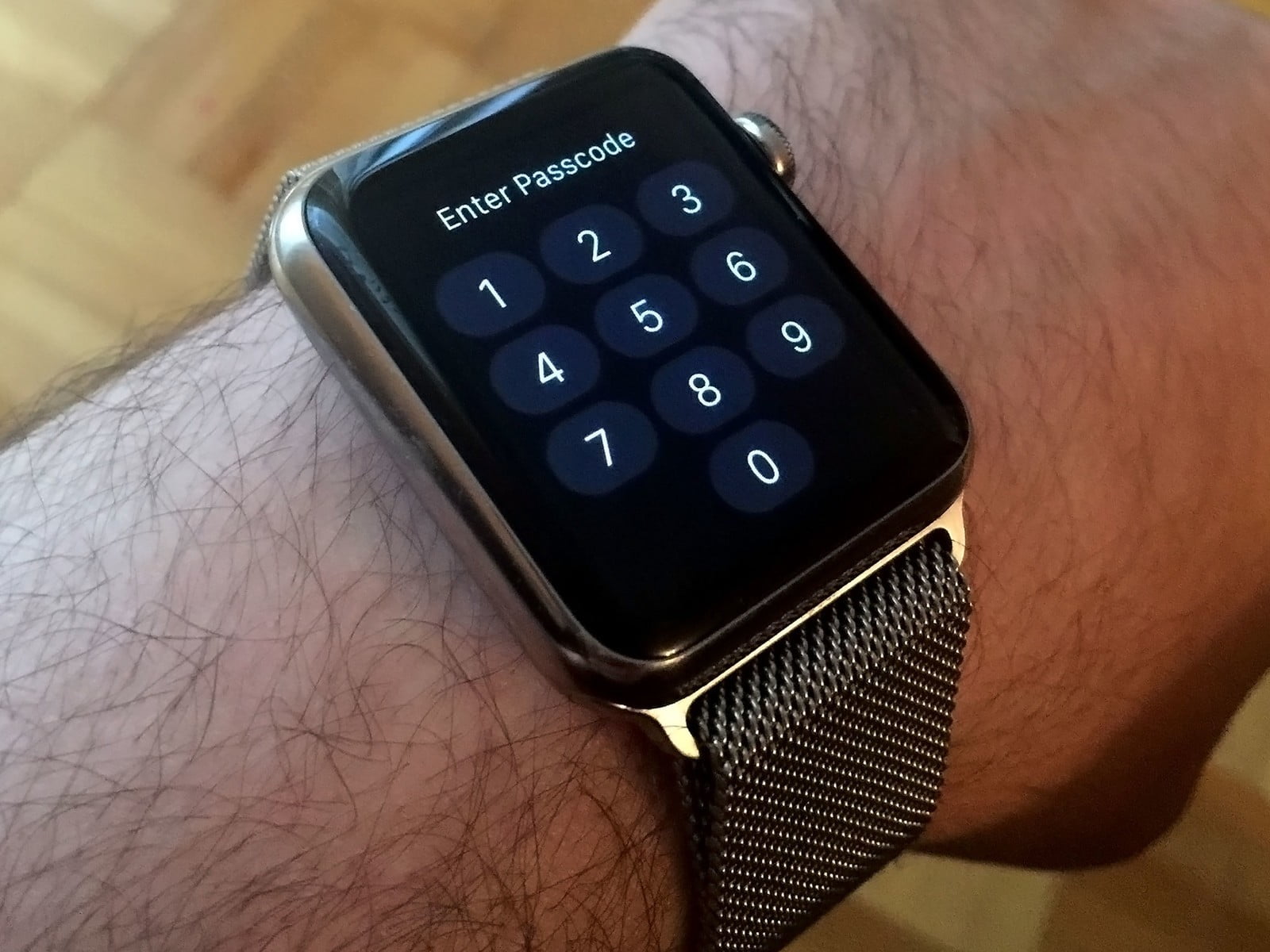در این مطلب می خواهیم به شما نحوه ایجاد و یا حذف کردن رمز عبور یا همان passcode را در ساعت هوشمند اپل موسوم به اپل واچ آموزش بدهیم.
آیا شما روی اپل واچ خودتان رمز عبور گذاشته اید؟ آیا رمز عبور گذاشته اید و حالا می خواهید آن را بردارید؟ همانند بسیاری از محصولات و دستگاه های مدرن امروزی، شما می توانید برای ساعت هوشمند خودتان رمز عبور بگذارید و اگر دلتان خواست می توانید آن رمز عبور را بردارید. با اضافه کردن یک کد عبور ساعت هوشمند شما قفل می شود و هر زمان خواستید ساعت را به مچ دست خود ببندید، می توانید دوباره ساعت را فعال کرده و از حالت قفل خارج کنید. برای ان کار فقط کافی است رمز عبور را وارد نمایید. بر خلاف فناوری قفل کردن آیپد و آیفون و مک بوک، در ساعت های هوشمند تنها گزینه موجود، وارد کردن رمز عددی و تعدادی کاراکترهای محدود است. امکان وارد کرد رمز عبور خیلی پیچیده ای ندارید ولی گاهی همین هم موثر است.
شاید یپرسید اصلا چه نیازی به وارد کردن رمز عبور وجود دارد؟ باید بگوییم برای کاربران خارج از ایران این گزینه می تواند برای پرداخت های ایمن بسیار مناسب بوده و هم چنین برای تمامی کاربران در سراسر جهان فعال نمودن رمز عبور ، منجر به امنیت بیشتر سیستم شما خواهد شد. حتی اگر نخواهید با سیستم پرداخت های اپل کار کنید، می توانید با اضافه نمودن رمز عبور اپل واچ خود را ایمن تر نمایید.
وقتی روی ساعت هوشمند خود رمز نگذارید، در صورت به سرقت رفتن آن، تمام اطلاعات مربوط به سلامت و بهداشت شما در اختیار سارق قرار خواهد گرفت. با رمز گذاری می توانید جلوی این مساله را بگیرید. هم چنین در صورتی که برای ساعت هوشمند خود رمز عبور نگذارید، وی می تواند به برنامه های شخص ثالث شما دسترسی داشته باشد.
آموزش اضافه کردن رمز عبور به اپل واچ
براحتی می توانید برای ساعت هوشمند خود رمز عبور بگذارید. مراحل ذیل را طی کنید:
1- به تنظیمات ساعت هوشمند اپل وارد شوید.
2- به قسمت پایین رفته و روی گزینه Passcode ضربه بزنید.
3- روی رمز عبور ضربه بزنید تا Turn Passcode On را ببینید. در این حالت رمز عبور فعال می شود.
4- کد امنیتی مورد نظرتان را برای قفل کردن و باز کردن ساعت هوشمند اپل وارد کنید.

اگر می خواهید با گوشی آیفون تان هم بتوانید قفل ساعت هوشمند خودتان را باز کنید، می توانید گزینه باز کردن قفل با گوشی آیفون یا Unlock with iPhone را هم فعال کنید. همچنین توصیه می کن یم کلید Wrist Detection را هم برای امنیت بیشتر فعال کنید.